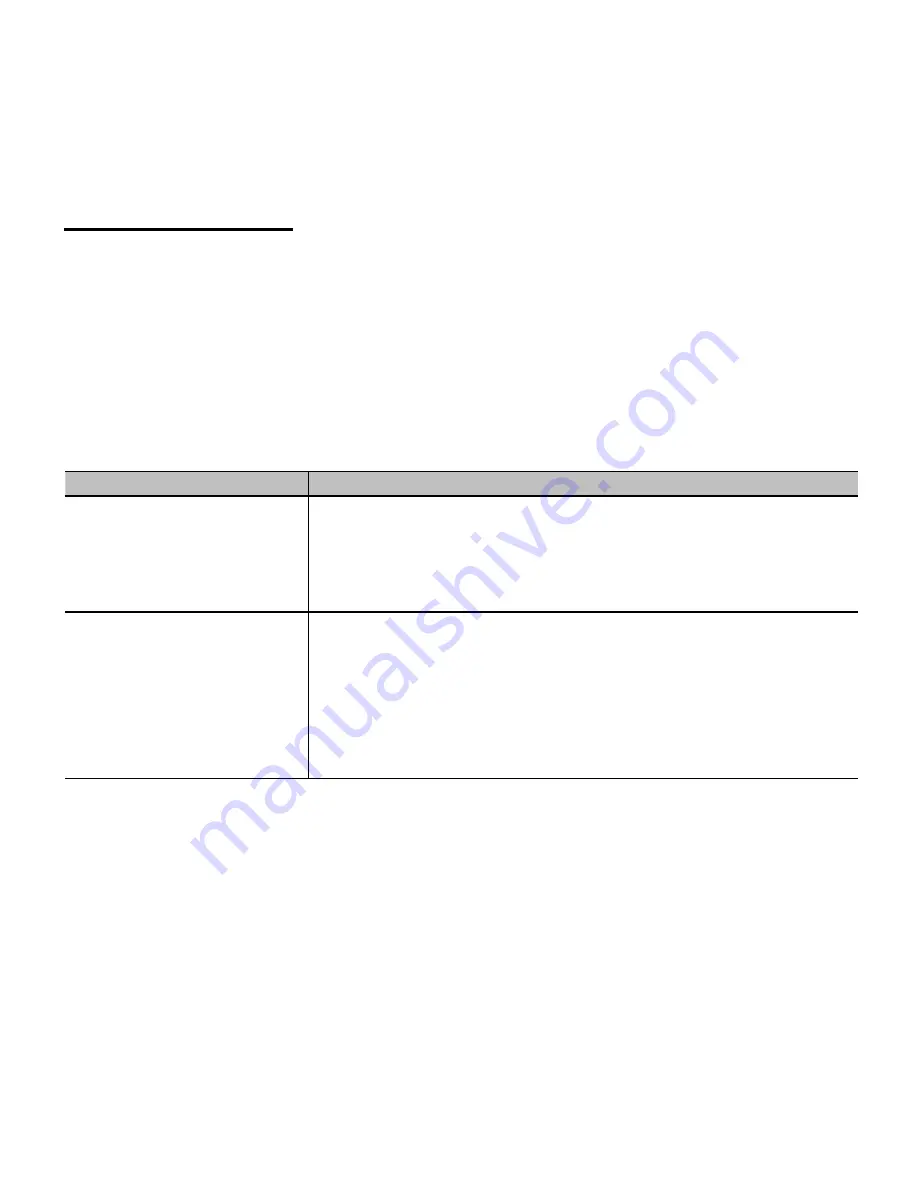
Instalação rápida
1. Ligue o computador e o monitor.
2. Inicie o sistema operativo.
3. Introduza o CD na unidade de CD-ROM do seu computador. O CD-ROM é
automaticamente executado sendo apresentado o menu principal.
4. No menu principal, clique nas opções que pretende e siga as instruções
apresentadas no ecrã.
Resolução de problemas
Problema
Verifique os seguintes itens
•
Sem entrada do sinal de
vídeo
•
O LED de alimentação
não acende.
•
Verifique se a alimentação do monitor está ou não ligada.
•
Certifique-se de que o cabo de alimentação está devidamente
ligado ao monitor.
•
Certifique-se de que a fonte de alimentação está devidamente
ligada à tomada eléctrica.
•
Sem entrada do sinal de
vídeo
•
O LED de alimentação
está cor-de-laranja
•
Certifique-se de que o computador não se encontra no modo de
poupança de energia.(Mova o rato ou prima qualquer tecla para
reactivar o computador)
•
Certifique-se de que o computador ou o equipamento de vídeo
está ligado.
•
Certifique-se de que o cabo do sinal de vídeo está devidamente
ligado.
Aviso:
Para reduzir o risco de choque eléctrico ou o risco de danos ao nível do
equipamento:
1. Não desactive a ficha com ligação à terra do cabo de alimentação. A ficha com
ligação à terra constitui uma importante medida de segurança.
2. Ligue a ficha a uma tomada eléctrica com ligação à terra e de fácil acesso.
3. Desligue a alimentação do monitor retirando o cabo de alimentação da tomada
eléctrica.
- 13 -
Summary of Contents for HW216
Page 2: ...Installation and Removal Install Remove 2...
Page 4: ...Connecting A V Devices Control Buttons 4...
Page 6: ...1 2 3 4 LED LED 1 2 3 6...
Page 7: ...1 2 3 CD ROM CD ROM 4 LED LED 1 2 3 7...
Page 8: ...1 2 3 CD ROM CD CD ROM Main Menu 4 Main Menu LED LED 1 2 3 8...
Page 15: ...1 2 3 CD ROM CD CD ROM 4 LED LED 1 2 3 15...
Page 16: ...1 2 3 CD ROM CD CD ROM Main Menu 4 Main Menu LED on LED 1 2 3 16...


































